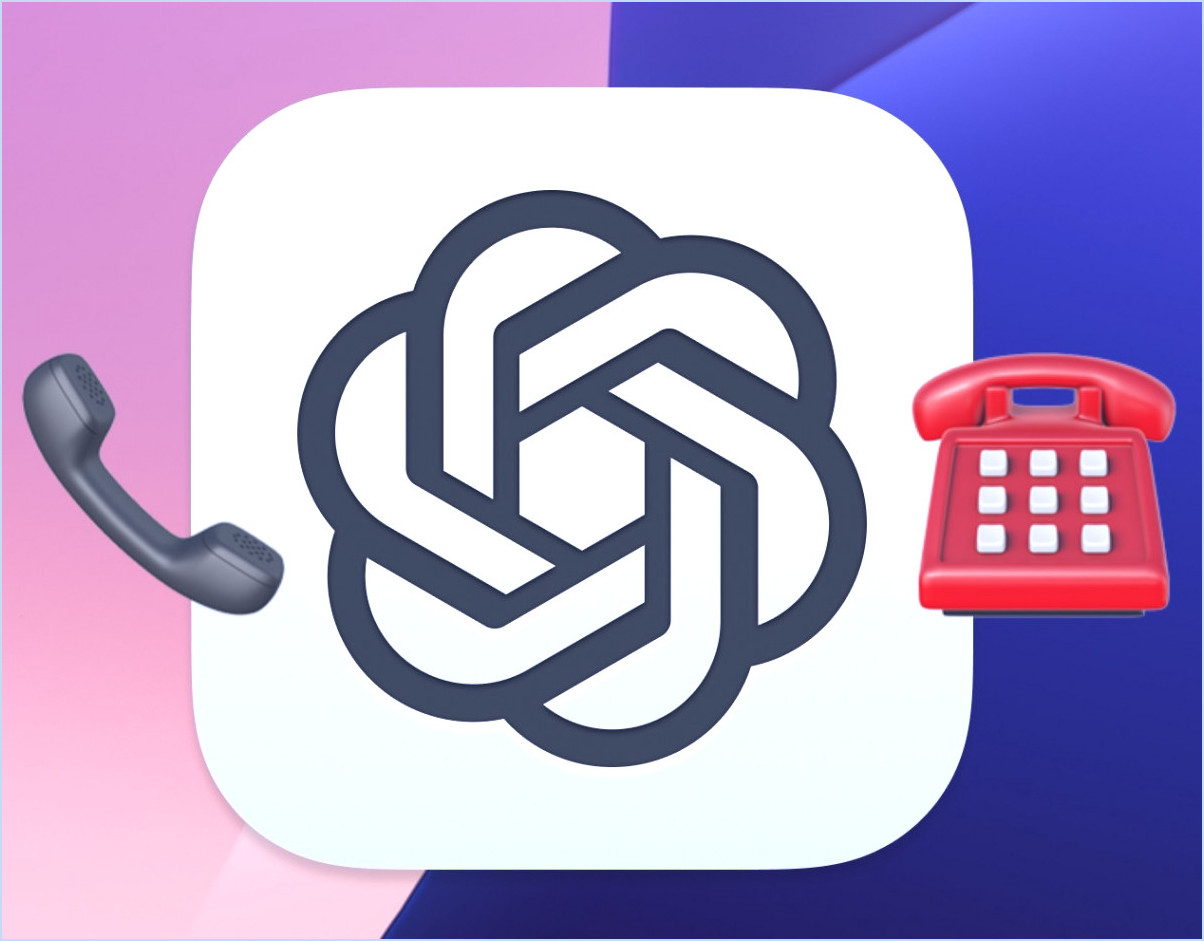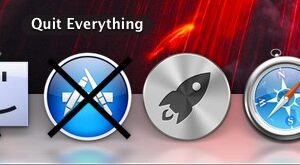Comment annuler l'envoi d'un courriel dans Mail pour iPhone et iPad
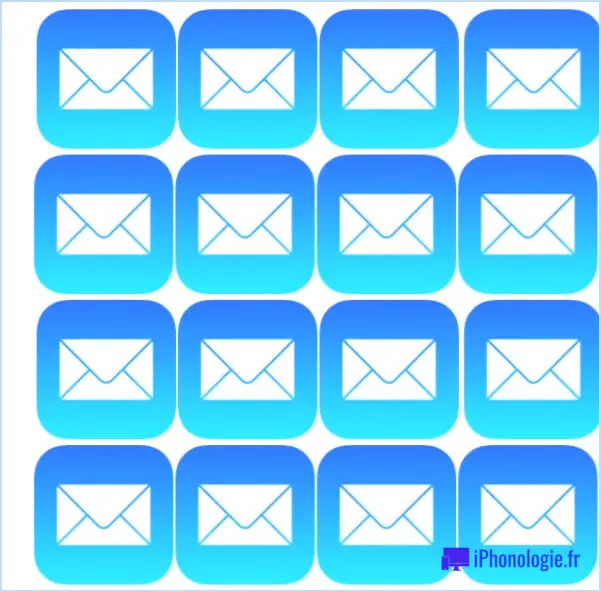
Nous sommes tous passés par là : taper rapidement un e-mail et appuyer sur Envoyer, avant de réaliser immédiatement qu'il y a une faute de frappe, une erreur, une pièce jointe oubliée ou peut-être quelques mots choisis que vous regrettez immédiatement d'avoir envoyés. Heureusement, l'application Mail de l'iPhone et de l'iPad offre un pardon sous la forme de la fonction Annuler l'envoi, qui vous permet de rétracter instantanément un courriel et de ne plus l'envoyer, si vous agissez suffisamment vite.
La fonction d'annulation de l'envoi d'un courriel de Mail pour iPhone et iPad est vraiment pratique et vous voudrez probablement savoir comment l'utiliser à l'avance avant d'en avoir besoin en cas de besoin, alors lancez l'application Mail et essayez-la, en la mettant en mémoire dans votre flux de travail pour l'utiliser plus tard en cas de besoin.
Comment annuler l'envoi d'un message dans Mail pour iPhone & Annuler l'envoi d'un courriel sur l'iPad
La fonction Annuler l'envoi est disponible sur Mail pour iPhone et iPad, à condition que l'appareil fonctionne sous iOS 16 ou une version plus récente. Voici comment elle fonctionne :
- Dans l'application Mail, composez et envoyez un e-mail comme d'habitude (essayez-le vous-même en nous envoyant un e-mail si vous le souhaitez ; contact@iphonologie.fr).
- Regardez immédiatement en bas de l'écran et appuyez sur "Annuler l'envoi" pour annuler l'envoi de l'e-mail.
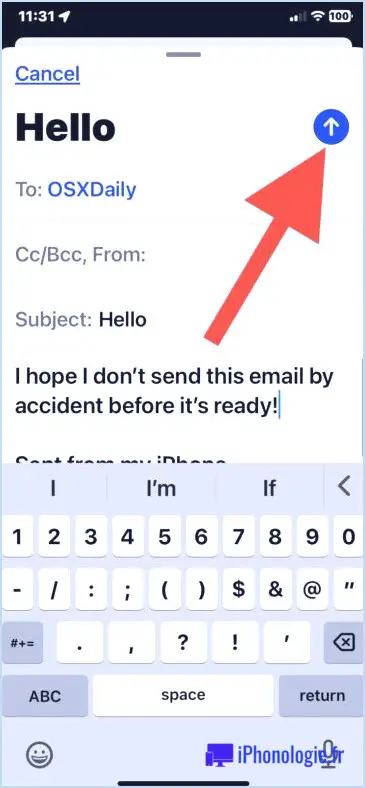
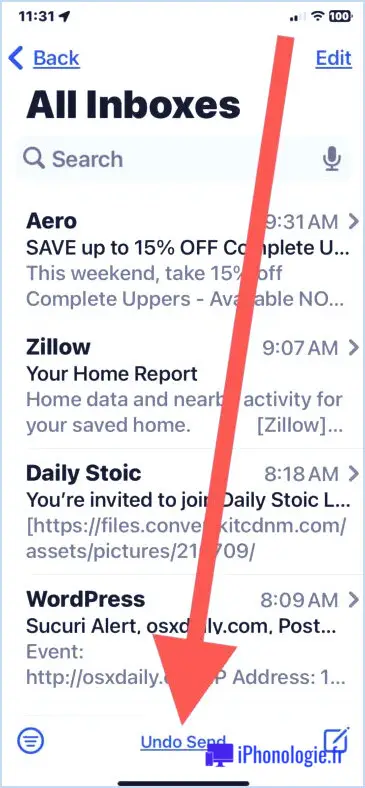
Vous devez agir rapidement, car la possibilité d'annuler l'envoi d'un courriel ne dure pas longtemps.
N'oubliez pas que vous pouvez modifier le délai disponible pour l'utilisation de l'option Annuler l'envoi sur l'iPhone ou l'iPad si vous souhaitez disposer de plus de temps, ou de moins de temps, pour rappeler un courriel.
Notez que si le filtre des courriels non lus est activé, vous ne verrez pas l'option "Annuler l'envoi" au bas de l'écran de l'application Mail, mais vous pouvez rapidement la désactiver pour faire apparaître l'option Annuler l'envoi dans l'application Mail d'iOS et d'iPadOS.
Comment fonctionne l'annulation de l'envoi d'un courriel dans Mail pour iPhone et iPad ?
Il est important de savoir comment la fonction Annuler l'envoi fonctionne sur l'iPhone et l'iPad, c'est-à-dire qu'elle introduit un délai d'envoi.
Cette fonction n'est pas comparable à la fonction Annuler le message d'iMessage, car elle ne permet pas de rappeler ou de retirer un message électronique de la boîte de réception du destinataire, ce qui n'est pas techniquement possible avec le protocole de messagerie électronique.
Au lieu de cela, elle ajoute un délai entre l'envoi d'un message électronique et le moment où il est effectivement envoyé, et ce délai de grâce est le moment où vous pouvez appuyer sur Annuler l'envoi pour annuler l'envoi du message électronique.
C'est également ce délai de grâce que vous pouvez ajuster si vous souhaitez prolonger ou raccourcir la durée de disponibilité de la fonction Annuler l'envoi.
Cette fonction est également disponible dans l'application Mac Mail si vous envoyez des courriels à partir de cette application.
Utilisez-vous la fonction d'annulation de l'envoi d'un courriel sur l'iPhone ou l'iPad ? Que pensez-vous de cette fonctionnalité ?